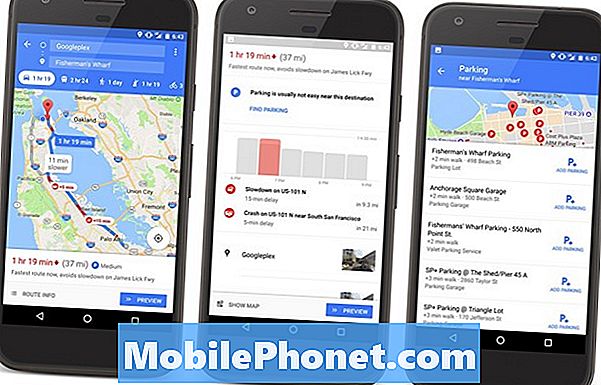תוֹכֶן

הרולד היקר,
יש לי סמסונג גלקסי S4 שלשום פתאום כיבה את עצמו (כוח סוללה של מעל 70%) ואז הוא כל הזמן ניסה להפעיל את עצמו, להסתגר שוב, בלולאה שלא נגמרת. הוצאתי את הסוללה ואז זה עבד לזמן קצר והכל התחיל מחדש. האם יש לך הצעות מה גורם לזה להתרחש? לא התקנתי אפליקציות חדשות.
כל עזרה תוערך בהכרת תודה.
בכבוד רב
סופיה
כדי להוסיף לשיחה, הנה הערה של אחד הקוראים שלנו דרך תיק הדואר. שיין כתב:
רק כדי להוסיף ויכוח נוסף למאמר שלך, לאחר פנייה לסמסונג התומכת באוסטרליה, וקראתי כמה פורומים בנושא, הצלחתי לאשר שהבעיה נובעת בעיקר בגלל סוללה נפוחה. סמסונג אישרה בעיה הקשורה למנות מסוימות של סוללת המלאי, ועד היום החליפה עשרות אלפי סוללות ללקוחות המשתמשים בגלקסי S4.
מדריך פתרון בעיות
בעיקרון, איננו יודעים מהי הבעיה באמת ולכן הדבר הראשון שעלינו לעשות הוא לקבוע מה גרם לסמסונג גלקסי S4 להיתקע בלולאת האתחול. אבל אז שוב, כבר צמצמנו את זה ולכן נצטרך לשים את המיקוד שלנו לצד התוכנה.
שלב 1: אתחול למצב בטוח
אתחול ה- Samsung Galaxy S4 למצב בטוח יבטל את כל יישומי הצד השלישי שהבעלים התקין בטלפון וישאירו רק את האפליקציות והשירותים הדרושים לטלפון כדי לתפקד היטב.
אם הצלחת לבצע אתחול למצב בטוח והטלפון לא הופעל מחדש, קיימת אפשרות שאפליקציית צד שלישי גורמת ללולאת האתחול. עם זאת, כדי לאשר זאת, עליך לאפשר למכשיר לפעול במצב בטוח למשך שעה לפחות ולבחון מקרוב את פונקציותיו או אם הוא יאתחל את עצמו לבד.
- כדי לאתחל את ה- Galaxy S4 למצב בטוח, בצע את זה:
- כבה את המכשיר לחלוטין.
- לחץ והחזק את המקש כּוֹחַ לַחְצָן.
- לאחר שהלוגו של Samsung Galaxy S4 מופיע על המסך, שחרר את כּוֹחַ לַחְצָן.
- ברגע שאתה משחרר את כּוֹחַ לחץ, לחץ והחזק את המקש להנמיך קול מַפְתֵחַ.
- המשך להחזיק את להנמיך קול מקש עד שהטלפון השלים את תהליך האתחול מחדש.
- אם אתה יכול לקרוא 'מצב בטוח'בפינה השמאלית התחתונה של המסך, שחרר את להנמיך קול מַפְתֵחַ. אחרת, חזור על התהליך עד שתוכל לאתחל את הטלפון למצב בטוח.
אם הצלחת לבצע אתחול למצב בטוח ולא חווית את הבעיה בזמן בו, המשך לשלב 2. עם זאת, אם המכשיר עדיין יופעל מחדש גם במצב בטוח או אם הוא לא מצליח להיכנס למצב בטוח גם אם עשית את צעד ימינה, המשך לשלבים 3 ו -4 ישירות.
שלב 2: השבת יישום של צד שלישי
אם הצלחת לאתחל את הטלפון למצב בטוח והבעיה לא קרתה שוב, קיימת אפשרות גדולה שאפליקציה של צד שלישי הפכה לנכללת וגורמת לכל הבעיות. אך הדבר הראשון שעליכם לעשות הוא לקבוע באיזו אפליקציה מדובר. אין דרך קלה לעשות זאת אלא להיזכר איזו אפליקציה הורדת והתקנת לאחרונה. עם זאת, אם אינך זוכר איזו מהאפליקציה, עליך להשבית כל אפליקציה של צד שלישי שיש לך אחד-אחד, החל מאפליקציות שבהן אתה משתמש לעתים קרובות.
השבתת אפליקציה לא תמחק את הנתונים שלך, אתה פשוט מונע את פעולתם במערכת שלך, אך זה טוב כמו להסיר אותם. ההבדל הוא שאתה יכול להפעיל אותו בחזרה ולשמור על כל הנתונים וההגדרות שלך.
כדי להשבית אפליקציה בסמסונג גלקסי S4, בצע את זה:
- חזור למסך הבית ואז הקש על מקש התפריט.
- הקש על הגדרות ואז על הכרטיסייה עוד.
- הקש על מנהל היישומים.
- החלק ימינה פעם אחת כדי לבחור בכרטיסייה הכל. (כרטיסיות אחרות מורדות ומופעלות).
- גלול מעלה או מטה כדי לחפש את האפליקציה שאתה חושד שהיא גורמת ללולאת האתחול.
- הקש על כפתור השבת.
אם הצלחת למצוא את האפליקציה שגורמת לולאת האתחול, אל תסיר אותה עדיין אלא נקה את המטמון והנתונים שלה ובדוק אם זה פותר את הבעיה. אם לא, אז הסר אותו.
אם הבעיה אינה ביישומי צד שלישי, התחל לבדוק את אפליקציות סמסונג וגוגל. אך כדי להקל עליך במקרה זה, המשך לשלבים 3 ו -4.
שלב 3: מחק את מחיצת המטמון
לאחר שהתקנתם והתקנתם הרבה אפליקציות בטלפון שלכם, יתכן שכבר נשמרו הרבה נתונים במטמון במחיצת המטמון ותמיד קיימת אפשרות לשחיתות. ברגע שזה יקרה, הטלפון עשוי להתחיל להתנהג מוזר והדרך היחידה לפתור אותו היא למחוק את מחיצת המטמון.
אמנם שלב זה לא היה מוכר כל כך בהשוואה לשלב הבא, אך הוא מועיל מאוד בפתרון בעיות אנדרואיד שלא ניתן היה לפתור על ידי ביצוע האיפוס הקשיח, אם כי זה לא מטריד כמו האחרון מכיוון שמידע אישי יישאר שלם והבעלים לא יצטרך להגדיר את הטלפון שוב.
מחיקת מטמון מחיקה תמחק נתונים המאוחסנים על ידי אפליקציות אך אל תבינו אותי לא נכון, מערכת נתונים חדשה תישמר במטמון ברגע שתתחיל להשתמש באפליקציה. אז בעצם, אתה עושה את זה כדי להחליף את הנתונים שנשמרים במטמון בטלפון שלך. וכדי לעשות זאת, בצע את השלבים הבאים:
- כבה את הטלפון לחלוטין.
- לחץ והחזק את לחצני עוצמת הקול, הבית והפעלה.
- שחרר את לחצן ההפעלה כאשר הטלפון רוטט אך המשך להחזיק את לחצני עוצמת הקול והבית.
- כאשר מסך שחזור המערכת של Android מופיע, שחרר את לחצני הבית וגם את הגברת עוצמת הקול.
- באמצעות מקש הפחתת עוצמת הקול, סמן את 'מחק את מחיצת המטמון'.
- לחץ על לחצן ההפעלה כדי לבחור באפשרות.
- הטלפון יופעל אוטומטית לאחר מחיקת נתוני המטמון.
אם שלב זה לא יכול לפתור את הבעיה, המשך לשלב האחרון.
שלב 4: איפוס מאסטר / קשה
זה המוצא האחרון פשוט כי זה ידרוש מאמץ רב יותר לעשות זאת. כוונתי היא שתצטרך לגבות את כל הנתונים שאינך רוצה לאבד במהלך התהליך. איפוס להגדרות היצרן או איפוס קשיח ימחק את ההגדרות האישיות שלך, נתוני האפליקציה, אנשי הקשר, ההודעות וכו '. בקיצור, זה יחזיר את הטלפון שלך להגדרות ברירת המחדל שלו. כך מבצעים איפוס אב באמצעות מקשי חומרה:
- כבה את הטלפון לחלוטין.
- לחץ והחזק את לחצני עוצמת הקול, הבית והפעלה.
- שחרר את לחצן ההפעלה כאשר הטלפון רוטט אך המשך להחזיק את לחצני עוצמת הקול והבית.
- כאשר מסך שחזור המערכת של Android מופיע, שחרר את לחצני הבית וגם את הגברת עוצמת הקול.
- באמצעות מקש הפחתת עוצמת הקול, סמן 'מחק נתונים / איפוס להגדרות היצרן'.
- לחץ על לחצן ההפעלה כדי לבחור בו.
- באמצעות לחצן הפחתת עוצמת הקול שוב, סמן את 'מחק את כל נתוני המשתמש'.
- לחץ על מקש ההפעלה כדי לבחור בו.
- לאחר השלמת האיפוס, בחר 'הפעל מחדש את המערכת עכשיו'.
- לחץ על לחצן ההפעלה כדי להפעיל מחדש את הטלפון.
אם אתה מוצא את הצעדים האלה קצת מסובכים לביצוע, אנא פנה להדרכה ממי שמכיר או מטכנאי. אתה יכול גם להביא את הטלפון לאן שקנית אותו ולסייע לך בתמיכה הטכנית של החנות.
עמיתי כאן ב- Droid Guy כתב גם מאמר על בעיה זו לפני כן: Samsung Galaxy S4 תקוע בלולאת האתחול.
ספר לנו את הבעיות שלך
הפתרונות שסיפקנו כאן מבוססים על דיווחים ועדויות של בעלים שנתקלו בבעיות אלה. אני גם שואל את חברי למפתחי XDA לגבי חלק מהבעיות. עכשיו אם יש לך בעיות או שאלות אחרות עם הטלפון החכם שאתה רוצה לענות עליו, אל תהסס לשלוח לנו דוא"ל לכתובת [email protected]
אנו לא מתחייבים לתשובה לכל הודעות הדוא"ל מכיוון שאנו מקבלים מאות מהם מדי יום, אך היה סמוך ובטוח שהודעות הדוא"ל שלך יקראו על ידי. אך אני קורא לך לספק כמה שיותר פרטים כדי שאוכל למצוא הפניות בקלות ולהשוות את הבעיות שלך לדוחות של בעלים אחרים. אם הבעיה שלך שכיחה כמו אחרות, כבר יכול להיות שיש פתרונות שקיימים ובוודאי הייתי מצביע עליהם. צילומי מסך לעיתים קרובות עוזרים לכן צרף תמונה אם אתה יכול.